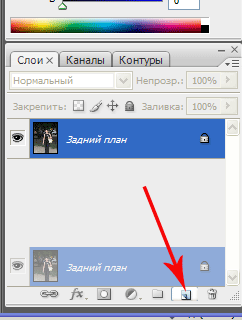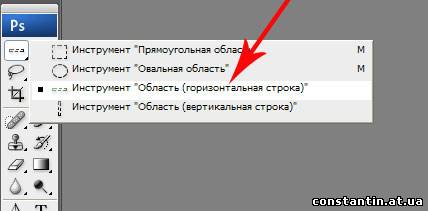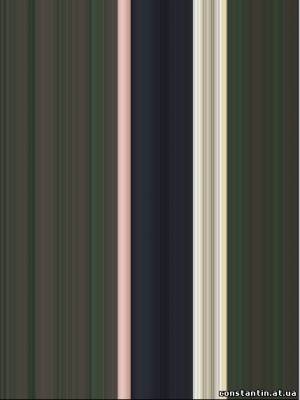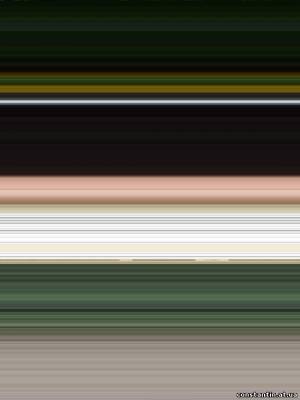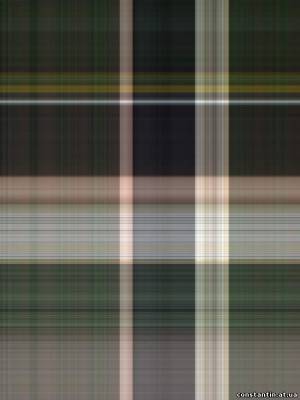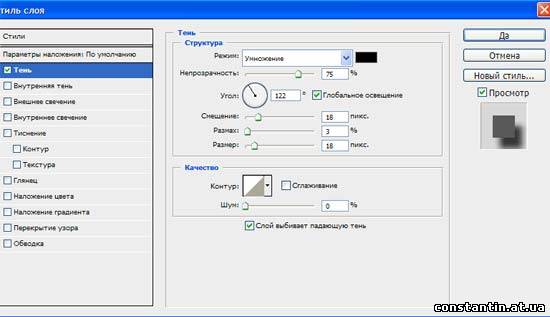| Главная » Уроки фотошоп» Практические уроки по Фотошоп |
| 2011-03-23, 23:38 | |
Берём фото с которым Вы хотите поработать.
Шаг 1.Дублируем наш слой - просто перетянем слой на кнопку "Создать новый слой":
Шаг 2.Берём в руки инструмент "Область (Горизонтальная строка)"
и устанавливаем горизонтальную линию таким образом что бы она пересекла максимальное количество цветов встречаемых на изображении:
Шаг 3.После проведенной линии необходимо скопировать выделение на новый слой (клавиши Ctrl+J). После того как слой скопирован будем растягивать его, для этого нажимаем сочетание клавиш Ctrl+T и растягиваем по вертикали пока не закроем фото полностью:
вот что получится:
Шаг 4.Получившийся слой нам пока не нужен. Мы его закроем, нажав на глазик напротив слоя .Шаг 5.Теперь берем инструмент "Область (Вертикальная строка)"и устанавливаем вертикальную линию, так же как и ранее. Повторяем все шаги как с горизантальной строкой(копируем выделение на новый слой,растягиваем его пока не закроем фото полностью)
Шаг 6.Делаем наш верхний слой видимым (нажимаем "глаз") и уменьшаем прозрачность слоя до 50%.Вот такой фон должен получиться:
Шаг 7.Перетаскиваем слой с нашим фото поверх всех слоев ,уменьшаем слой с фото при помощи трансформации (Ctrl+T) Добавим тень к слою с фото. Что бы это сделать нажмем клавишу "Fx" в панели слоев и выберем пункт "Параметры наложения": Ставим галочку напротив пункта "Тень" и устанавливаем параметры как на изображении ниже:
Готово:
Желаю успехов ! Всегда для Вас: photoshoplesson.ru У Вас возникло желание показать результаты Ваших трудов ? Выложите свои работы на наш форум !
ПОХОЖИЕ УРОКИ: | |
| Просмотров: 5504 | | |
| Всего комментариев: 0 | |